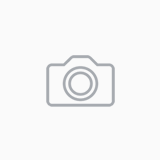えー、調子に乗って、自分のFacebookページを作ってみたよ。なぜなら、普段更新している「Facebook」というのは、あくまでも私個人のページであって、この場合Facebookのメンバーじゃないと読むことはできない。それってざっくりした言い方をすると、Google先生の検索にはまるで関係ないって話ですね。
Facebookページを作る
ということで、せめてこのブログがもっと露出するようにと「Facebookページ」を作ってみました。
パソコンのブラウザからだと、右上の▼からプルダウンメニューで「ページを作成」でいけます。問題はその次。
個人のページはどれにするのよ?
いろいろと見てみると、「アーティスト、バンドまたは著名人」の項目の中に「写真家・フォトグラファー」というのがあったら、これでいいや。個人ページは「中嶋秀磨」と漢字表記なので、Facebookページは英語表記にしてみようと思いました。で、スタートをポチッと。
完成っと。
続いて、「ページのユーザーネームを作成」という項目が出てきました。残念ながら「HIDEMA」は見知らぬ方が取得済みなので、ざっくり本名にしておきました。英語表記の「HIDEMANAKAJIMA」にしなかったのは、私は「NAKAJIMAHIDEMA」ですから。途中にピリオドを入れるという技もありますが、Facebookのシステム的にはピリオドに意味は生じないようです。
作成が完成したっと。ここで「オォ!」と思ったのが、私の記憶が確かなら、以前はFacebookページのURLが作成当初はランダムで、「いいね!」を規定数集めないとユーザーネームへ変更できなかったと思うのです。ところが、今回やったら一発でそれになりました。ハードルが下がったのかね。
ここまでで、作成の手順はひとまず完了。ここから運用開始です。ただ、このFacebookページからどのような動きを発信するかは未定ですが、ひとまず思いついたらやっておけの精神で、今回は作ってみました。
プロフィール写真サイズってどうなのよ?
さて、Facebookページを作ったら、プロフィール写真とカバー写真をアップして体裁を整えるのが定石です。それでは写真家らしくオタクらしく、一体どれぐらいのサイズ(ピクセル数)で作成するのが良いのか、考えてみることにしました。
いろいろとサイズについて改めて調べ物をしていたら、自動でなんかきたw。
最初に確認するのは、公式のルールですよね。
検索してみると、個人ページのプロフィール写真サイズについて言及しているヘルプセンターの記事は無いのかな。まぁ、いろいろと検索すると同じようなことを書いているブログがヒットするので、同じじゃ無いかと思われます。つまりここから下の検証は、Facebookページでやっていますが、恐らくは個人ページのプロフィール写真にも当てはまると思います。知らんけど。
ということで、様々な情報を総合すると、180x180ピクセルの正方形が良いらしい。また、PNGファイルの方が良い。つーことで、作ってみてアップロードしてみました。
「この写真は小さすぎるため、プロフィール写真がぼやけてしまいます。」と言われました。あー、そうですか。
いくらなんでも馬鹿でかいサイズをアップしても、読み込みに時間がかかる原因になってもアレですし、適正サイズを探そうかと思いました。
プロフィール写真の適正サイズを探ってみる
180x180ピクセルが小さいと言われたので、それ以上のサイズをアップロードするってことです。ひとまずの目安が欲しかったので、ブラウザに表示されている状態で、どれぐらいのピクセルの写真を表示しているのか、探ってみました。
スクリーンショットを撮って、Photoshopで測ってみる。という原始的なやり方です。
白の枠線が画像に覆いかぶさっているのか不明だったので、枠線同士の水平軸で測りました。結果は、約364ピクセルの正方形でした。ここを基準に考えてみましょう。
ちなみに、このスクリーンショットを撮った条件ですが、MacBook ProのRetinaディスプレイで、ChromeでFacebookにアクセスしている状態です。もうひとつちなみに、Windowsの場合ですが、1920x1200のディスプレイで、同じくChromeでFacebookにアクセスしてみたら、青の内側でちゃんと170ピクセルでした。想像ですが、スマートフォンなどは元々小さい表示をしていると公言しているので、パソコンであっても使用中のディスプレイによって送ってくる情報が違うんですね。すなわち、公式の「170x170ピクセル」が引き伸ばされて表示されているのか、それとももっと大きいサイズを縮小しているのか。果たして、答えは?
ということで、360x360ピクセルの写真を作ってアップしてみました。
「小さい」とは言われませんでしたが、「ここから切り取れ」と指示がでました。これは納得いかない!
これまたスクリーンショットを撮って、計測してみることにしました。
指示されている写真のサイズが約640ピクセル、はみ出ているグレーの部分のサイズが約760ピクセルでした。したがって計算式は、「640:760=x:380」で求められますね。答えは、320ピクセルということがわかりました。320x320ピクセルで作ってみて、アップロードしてみましょう。
はい!やったね!
切り取りの指示が出ない状態で、ぴったり合致したようです。つまり、320x320ピクセルで作り込んでおけば、最小でしかもスムーズにことを進めることができるのではないでしょうか。
320x320ピクセルより大きかったら、どのように表示されるのかな?
ここでひとつの疑問が生じました。Facebook内での切り取りがないサイズが320x320ピクセルだったなら、それよりも大きいサイズを切り取り無し設定で保存した場合、表示に違いは出るのか。また読み込みのスピードは変わるのか。です。
まずは、読み込み速度のテストをやってみました。使うは、Page Speed Insightsです。
プロフィール写真以外は、Facebookページのデフォルト。これを基準にします。
次に、640x640ピクセルと960x960ピクセルの写真を作成しました。これを同様にアップして、スクリーンショットを撮って、スピードも計測してみました。
特に代わり映えは無いかな?
ちなみに、読み込みスピードですが、大きいサイズをアップしても、数値に変更がありませんでした。多分Facebookのサーバー側で、Facebookの適正サイズにリサイズされているのでしょう。
スクリーンショットを撮って、並べてみました。
ンンー。左から320、640、960ピクセルの写真をアップした状態です。じっくりと観察した結果としては、320ピクセルはちょっとキリッとしている分、640と960ピクセルは少々ふわっとしているかな。という印象。
ならば、もっとPhotoshopで比べてみようぞ。
3枚のスクリーンショットをレイヤーで重ねて、描画モードを「差の絶対値」にします。これで差分があれば、わかるはず。Macの画面上では、320と640にうっすら違いが出ています。ちょっぴりわかりやすくするために、トーンカーブで明るくしてみましょう。
うっすらと顔の一部が出てきました。つまり、320ピクセルと640ピクセルには違いがある。ということです。
それでは、320ピクセルを見えない状態にして、640と960ピクセルの画像で比べてみましょう。すると、同様に明るくしても、先ほどのような差分が出ていないようです。ざっくり言って、大きいサイズをアップロードして表示させようとした画像に、違いはないということですね。
以上のことから、大きくしても規定のサイズにリサイズされますから、320x320ピクセルで作ればいいかな。
という結論へ行きたいところですが。
320ピクセルと640ピクセル(960ピクセルは640のカットと同じであろう)を、穴が開くようにジィーッと見てみたら、640ピクセルの方がやはり少しふわっとしています。具体的には肌の荒れが少なく、シワも薄くなっているような。
ということで、結論は次のようにします。
男性は、320x320ピクセルで作成し、キリッとさせる。
女性は、640x640ピクセルで作成し、フワッとさせる。
という方針を私は取ろうかと思います。
次は、カバー写真ですが、これもまた面倒なことになりそうな予感w。
2017年8月15日の追記
MacBook Pro Retinaディスプレイで表示されているプロフィール写真を抜き出したら、480x480ピクセルでした。
1920x1200表示しているWindowsで表示されているプロフィール写真を抜き出したら、200x200ピクセルでした。
この辺りに関係性があるのか、探ってみます。